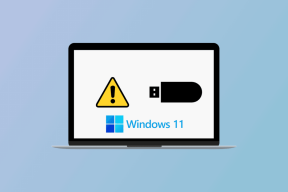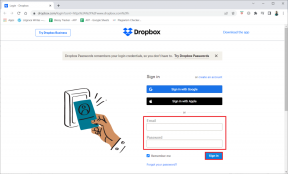मोबाइल और डेस्कटॉप पर व्हाट्सएप में काम न करने वाले पोल के लिए 6 सर्वश्रेष्ठ समाधान
अनेक वस्तुओं का संग्रह / / October 18, 2023
व्हाट्सएप ने ग्रुप में अपने दोस्तों के साथ बातचीत करने का एक मजेदार तरीका पेश किया है। तुम कर सकते हो व्हाट्सएप में पोल का उपयोग करें कौन सी फिल्म देखनी है, किस कैफे में जाना है, किसी के जन्मदिन पर क्या उपहार देना है, इत्यादि पर कॉल लेने के लिए। आप अपनी चैट के लिए व्हाट्सएप में पोल भी बना सकते हैं।
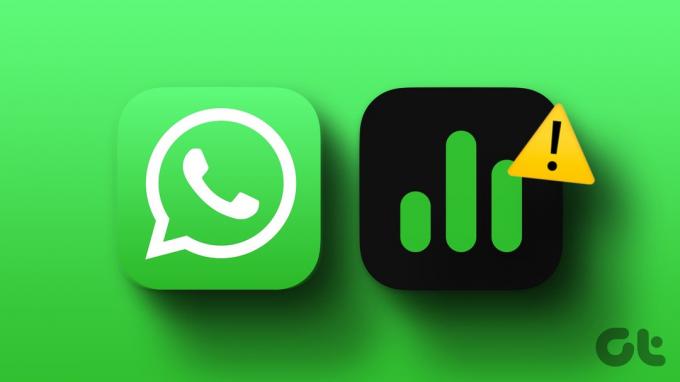
कुछ यूजर्स की शिकायत है कि उनका व्हाट्सएप पोल कभी-कभी दिखना या काम करना बंद कर देता है। यदि आप भी व्हाट्सएप में पोल नहीं बना सकते हैं, तो मोबाइल और डेस्कटॉप पर व्हाट्सएप में काम नहीं कर रहे पोल को ठीक करने के लिए यहां कुछ समाधान दिए गए हैं।
1. व्हाट्सएप ग्रुप सेटिंग्स जांचें
यदि आप अपने व्हाट्सएप ग्रुप में पोल नहीं कर सकते हैं, तो आपको ग्रुप की अनुमतियों की जांच करनी होगी। यदि आपको किसी व्हाट्सएप ग्रुप में जोड़ा गया है, तो ग्रुप एडमिन ने अन्य प्रतिभागियों को बदलाव करने और पोल बनाने की अनुमति नहीं दी होगी।
मोबाइल पर
स्टेप 1: अपने iPhone या Android पर WhatsApp खोलें.

चरण दो: अपना व्हाट्सएप ग्रुप चैट खोलें और सबसे ऊपर ग्रुप के नाम पर टैप करें।
चरण 3: नीचे स्क्रॉल करें और समूह अनुमतियाँ चुनें।
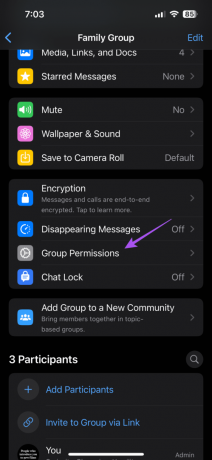
चरण 4: सुनिश्चित करें कि आपने अपने संपर्कों को व्यवस्थापक अनुमति दी है जो पोल साझा कर सकते हैं।

डेस्कटॉप पर
स्टेप 1: अपने मैक या विंडोज पीसी पर व्हाट्सएप खोलें।

चरण दो: अपना ग्रुप चैट खोलें और दाईं ओर ग्रुप के नाम पर क्लिक करें।
चरण 3: ग्रुप सेटिंग्स पर क्लिक करें.

चरण 4: सुनिश्चित करें कि आपने अपने संपर्कों को व्यवस्थापक अनुमति दी है जो पोल साझा कर सकते हैं।

2. जांचें कि क्या मतदान में एकाधिक उत्तरों की अनुमति है
यदि आप चाहते हैं कि प्रतिभागी व्हाट्सएप पोल में एक से अधिक विकल्प चुनें, तो आपको अपने समूह में पोल भेजने से पहले इस विशिष्ट विकल्प को सक्षम करना होगा। यहां यह जांचने का तरीका बताया गया है कि इसे सक्षम किया गया है या नहीं।
स्टेप 1: अपने मोबाइल या डेस्कटॉप पर व्हाट्सएप खोलें।

चरण दो: ग्रुप चैट खोलें और निचले-बाएँ कोने पर प्लस आइकन पर टैप करके एक नया पोल बनाएं।
चरण 3: पोल भेजने से पहले कई उत्तरों की अनुमति दें का विकल्प सक्षम करें।

3. जबरदस्ती छोड़ें और व्हाट्सएप को पुनः लॉन्च करें
यदि आप व्हाट्सएप में पोल नहीं बना सकते हैं, तो आप इसे छोड़ने के लिए बाध्य कर सकते हैं और ऐप को एक नई शुरुआत देने के लिए इसे फिर से लॉन्च कर सकते हैं।
आईफोन पर
स्टेप 1: होम स्क्रीन पर, बैकग्राउंड ऐप विंडो दिखाने के लिए ऊपर की ओर स्वाइप करें और दबाए रखें।
चरण दो: व्हाट्सएप देखने के लिए दाईं ओर स्वाइप करें और फिर ऐप विंडो को हटाने के लिए ऊपर की ओर स्वाइप करें।

चरण 3: व्हाट्सएप को पुनः लॉन्च करें और जांचें कि क्या समस्या हल हो गई है।

एंड्रॉइड पर
स्टेप 1: व्हाट्सएप ऐप आइकन को देर तक दबाएं और ऐप इंफो चुनें।
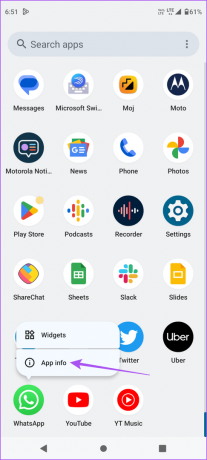
चरण दो: फ़ोर्स स्टॉप पर टैप करें और पुष्टि करने के लिए ओके चुनें।


चरण 3: समस्या हल हो गई है या नहीं यह जांचने के लिए ऐप इन्फो को बंद करें और व्हाट्सएप को फिर से लॉन्च करें।
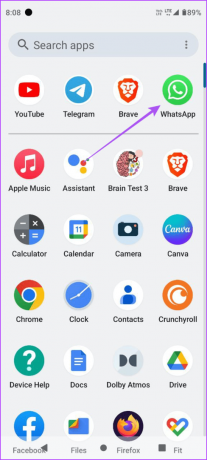
मैक पर
स्टेप 1: ऊपरी-बाएँ कोने पर Apple लोगो पर क्लिक करें और फोर्स क्विट चुनें।

चरण दो: व्हाट्सएप का चयन करें और फोर्स क्विट बटन पर क्लिक करें।

चरण 3: व्हाट्सएप को पुनः लॉन्च करें और जांचें कि क्या समस्या हल हो गई है।

विंडोज़ 11 पर
स्टेप 1: स्टार्ट आइकन पर क्लिक करें, टाइप करें कार्य प्रबंधक, और एंटर दबाएँ.
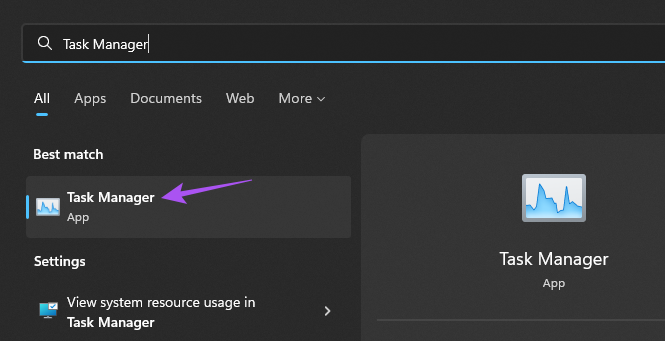
चरण दो: व्हाट्सएप चुनें और एंड टास्क पर क्लिक करें।
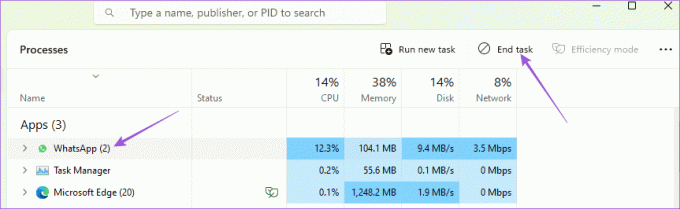
चरण 3: व्हाट्सएप को पुनः लॉन्च करें और जांचें कि क्या समस्या हल हो गई है।

4. मोबाइल पर व्हाट्सएप कैश साफ़ करें
हर ऐप की तरह, जब भी आप इसका उपयोग करते हैं तो व्हाट्सएप भी अपनी प्रतिक्रिया को बेहतर बनाने के लिए कैश डेटा संग्रहीत करता है। ऐप कैश कुछ समय में दूषित हो सकता है और ऐप में खराबी पैदा कर सकता है। इसलिए अपने iPhone या Android फ़ोन पर WhatsApp कैश साफ़ करने का प्रयास करें। आपको अपने व्हाट्सएप अकाउंट में दोबारा लॉग इन करना होगा। जानने के लिए हमारी पोस्ट देखें अपने मोबाइल पर व्हाट्सएप कैश कैसे साफ़ करें.
5. विंडोज़ स्टोर ऐप ट्रबलशूटर चलाएँ (विंडोज़)
यदि व्हाट्सएप पोल बनाने का विकल्प अभी भी आपके विंडोज पीसी पर दिखाई नहीं दे रहा है या काम नहीं कर रहा है, तो विंडोज स्टोर ऐप ट्रबलशूटर चलाने का प्रयास करें। यह Microsoft स्टोर से इंस्टॉल किए गए ऐप्स को स्कैन करने और उनकी समस्याओं को ठीक करने के लिए एक अंतर्निहित समस्या निवारण विधि है। इसका उपयोग कैसे करें यहां बताया गया है।
स्टेप 1: स्टार्ट आइकन पर क्लिक करें, टाइप करें विंडोज़ स्टोर के साथ समस्याएँ ढूंढें और ठीक करें, और रिटर्न दबाएँ.
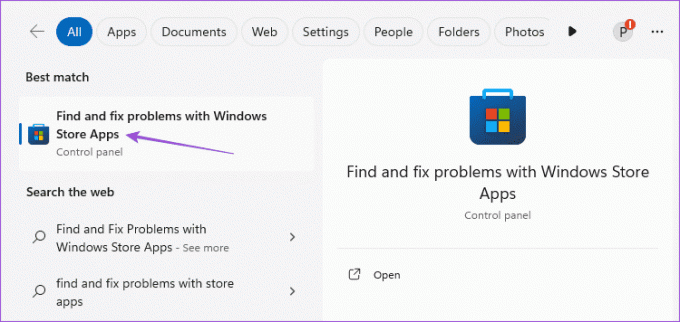
कदम2: समस्या निवारण प्रक्रिया शुरू करने के लिए स्टार्ट पर क्लिक करें। फिर, इसे पूरा करने के लिए ऑन-स्क्रीन निर्देशों का पालन करें।

चरण 3: एक बार हो जाने पर, समस्या हल हो गई है या नहीं यह जांचने के लिए व्हाट्सएप खोलें।

6. व्हाट्सएप अपडेट करें
यदि कोई भी समाधान काम नहीं करता है, तो अंतिम उपाय आपके मोबाइल और डेस्कटॉप पर व्हाट्सएप के संस्करण को अपडेट करना है। आप अपने डिवाइस के अनुसार ऐप को अपडेट करने के लिए निम्नलिखित लिंक का उपयोग कर सकते हैं।
iPhone पर WhatsApp अपडेट करें
एंड्रॉइड पर व्हाट्सएप अपडेट करें
विंडोज़ पर व्हाट्सएप अपडेट करें
मैक पर व्हाट्सएप अपडेट करें
व्हाट्सएप पोल का प्रयोग करें
ये समाधान आपके मोबाइल या डेस्कटॉप पर दिखाई न देने वाले या काम न करने वाले व्हाट्सएप पोल को ठीक करने में आपकी मदद करेंगे। पोल्स के अलावा व्हाट्सएप ने का विकल्प भी पेश किया है त्वरित वीडियो संदेश भेजना आपके संपर्कों को.
अंतिम बार 16 अक्टूबर, 2023 को अपडेट किया गया
उपरोक्त लेख में संबद्ध लिंक हो सकते हैं जो गाइडिंग टेक का समर्थन करने में सहायता करते हैं। हालाँकि, यह हमारी संपादकीय अखंडता को प्रभावित नहीं करता है। सामग्री निष्पक्ष और प्रामाणिक रहती है।